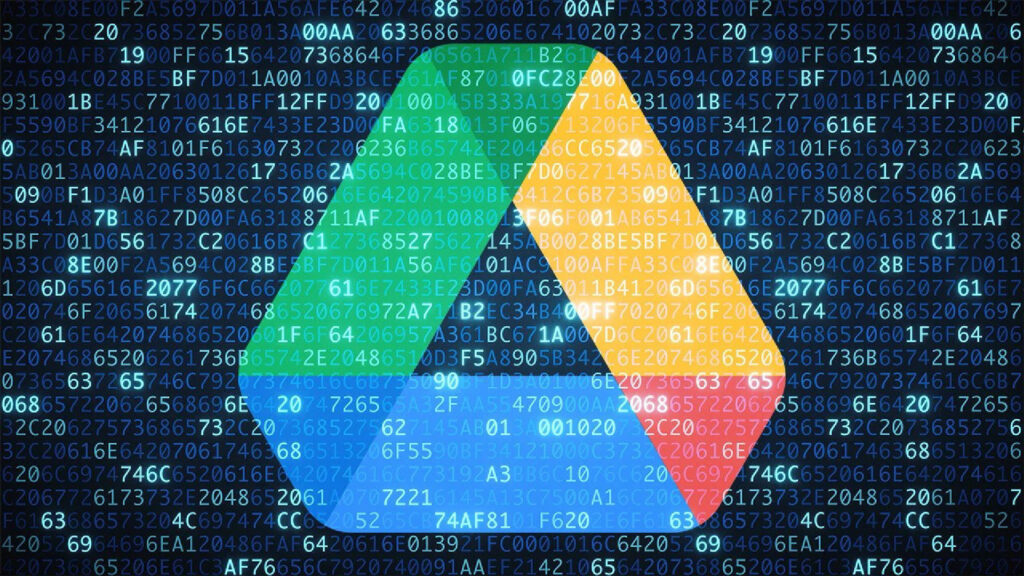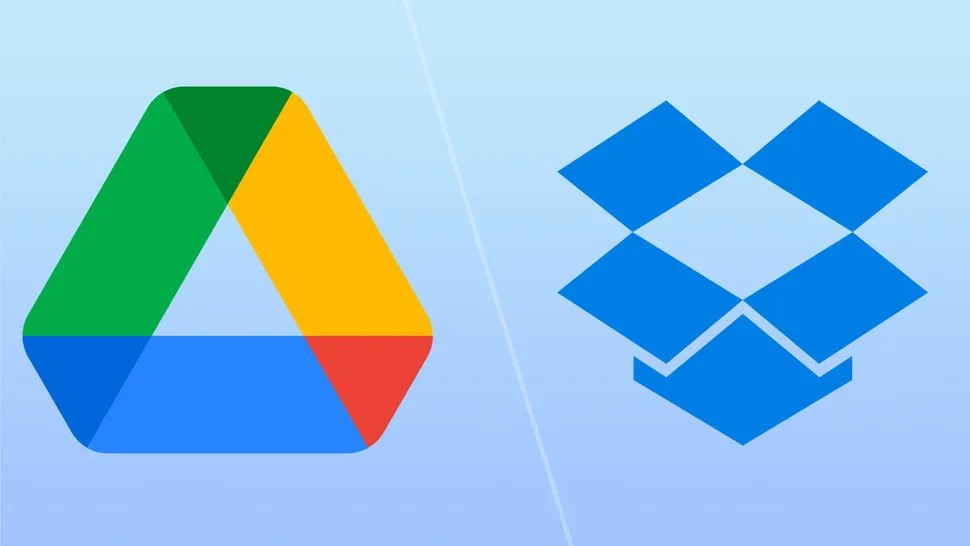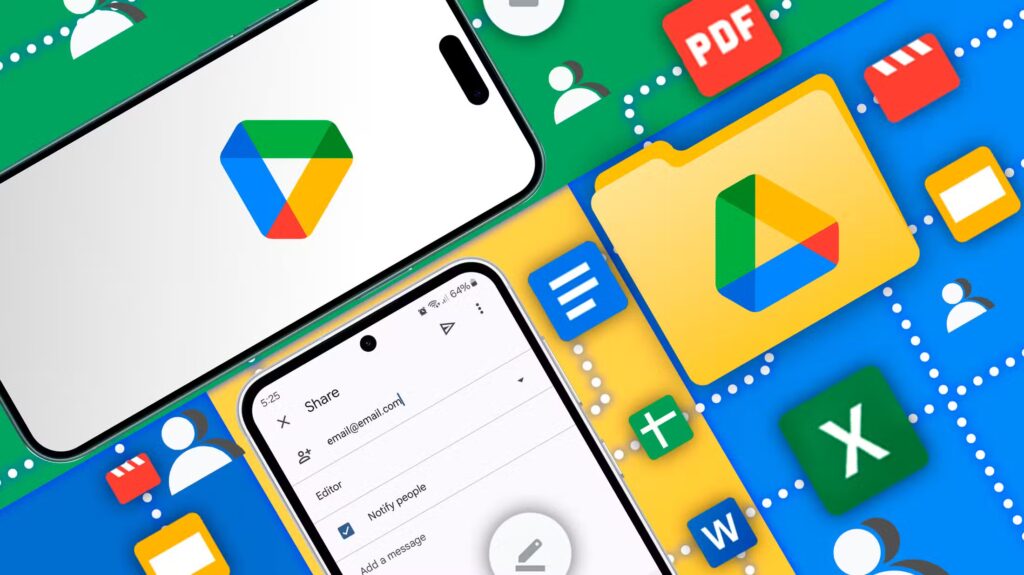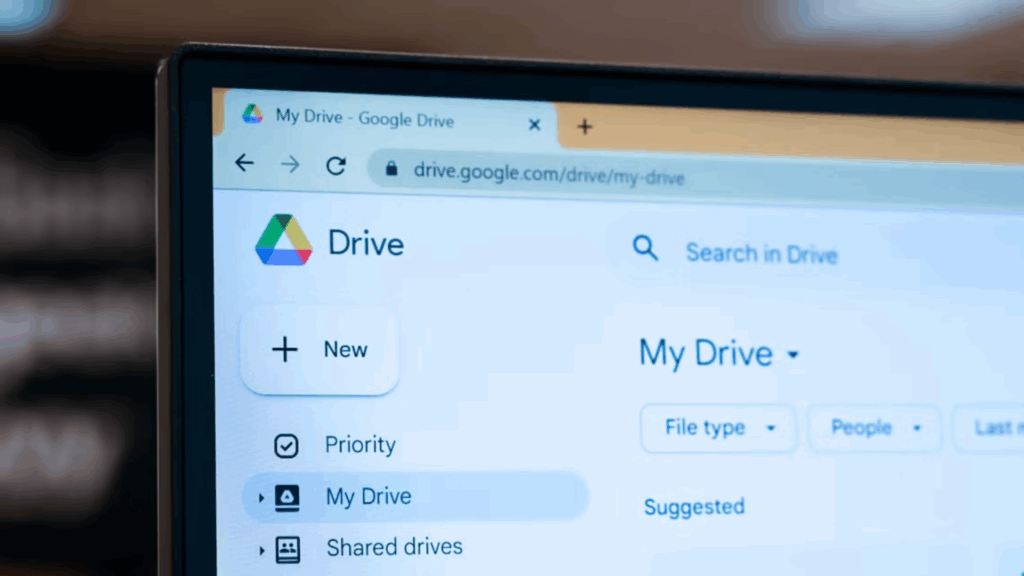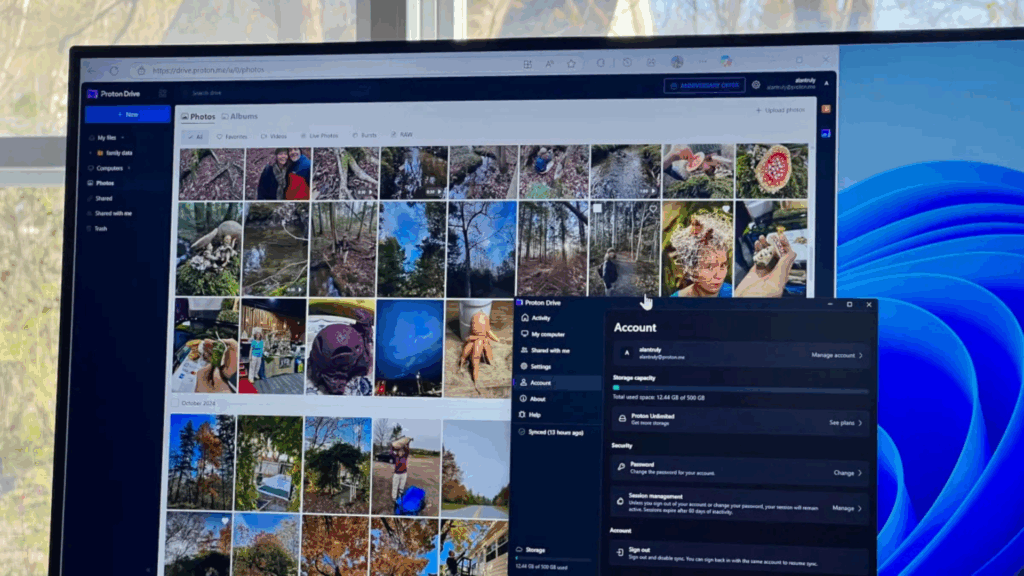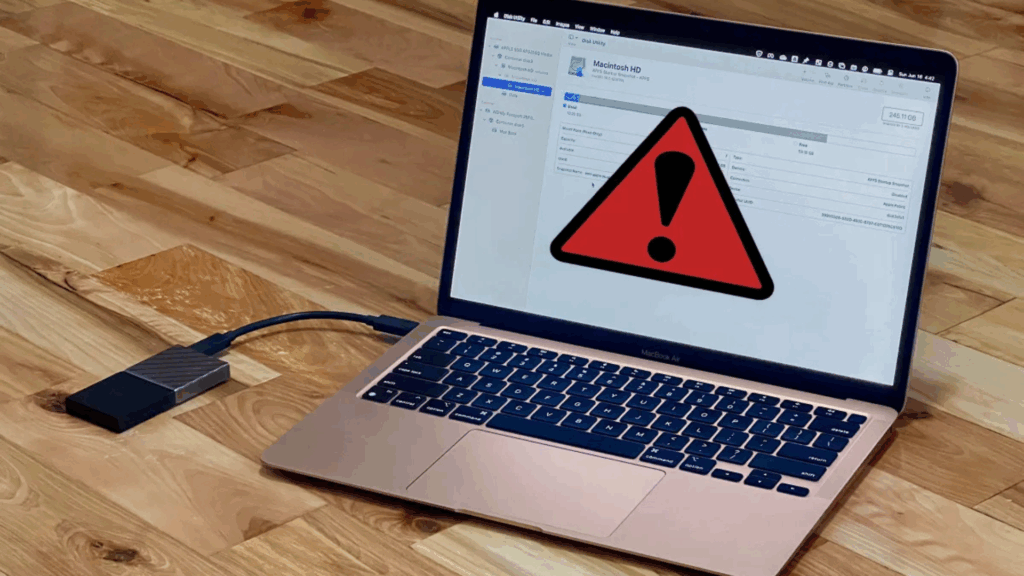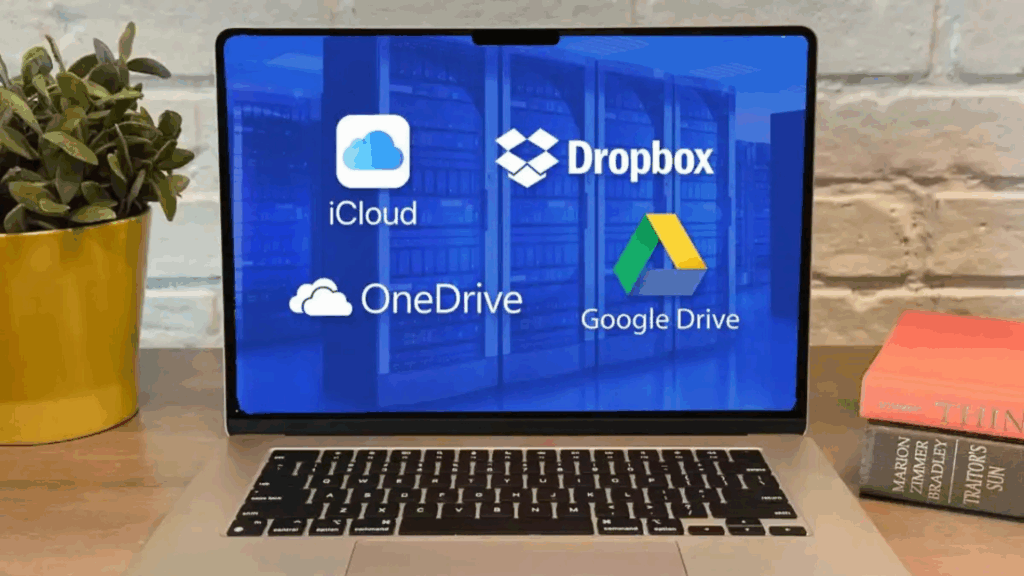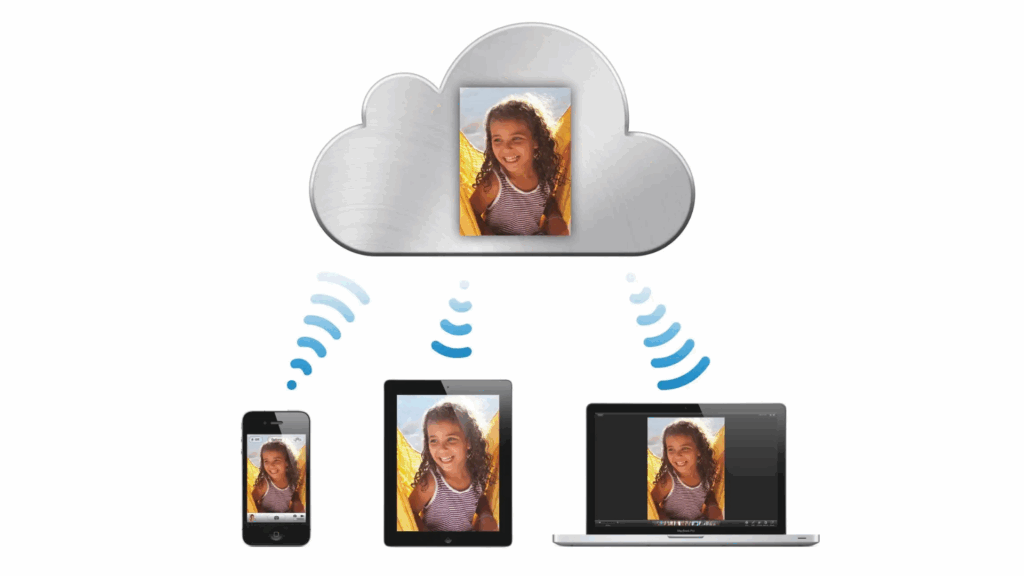Biến Google Drive thành giải pháp sao lưu tối ưu với 5 bước đơn giản
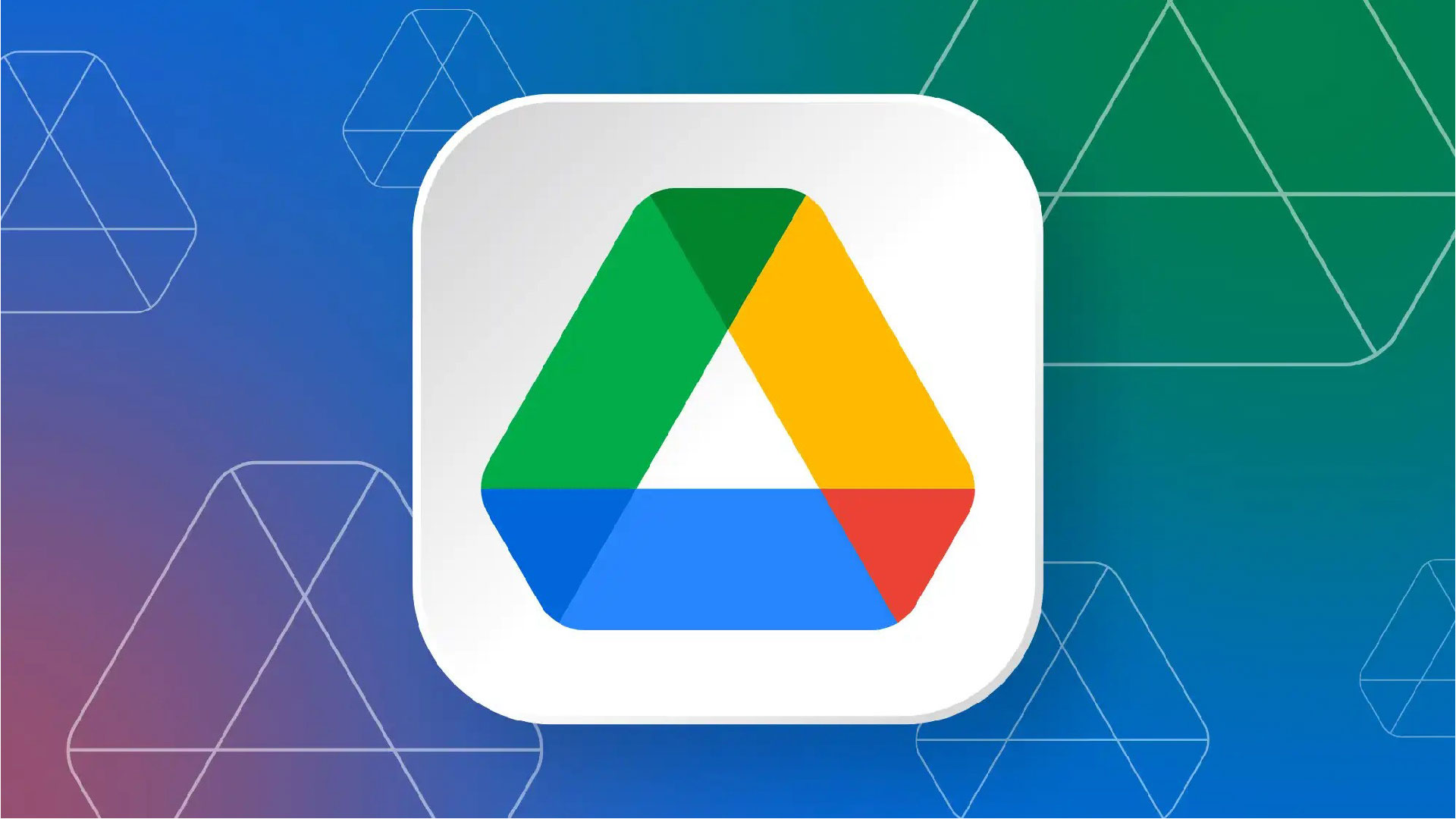
Bạn nghĩ Google Drive chỉ dùng để chia sẻ tài liệu? Dịch vụ lưu trữ đám mây này sở hữu các tính năng sao lưu mạnh mẽ, có thể bảo vệ hầu như mọi loại tệp trên máy tính của bạn. Tôi từng nghĩ Google Drive chỉ dành cho việc lưu trữ tài liệu cơ bản, nhưng giờ đây nó có những tính năng có thể thay thế các dịch vụ sao lưu chuyên dụng.
Nền tảng này có thể tự động đồng bộ hóa toàn bộ thư mục từ máy tính, xem trước các tệp đa phương tiện trong trình duyệt và cung cấp quyền truy cập vào tệp từ mọi thiết bị. Việc thiết lập đúng các tính năng sao lưu này có thể giúp bạn tiết kiệm chi phí cho các dịch vụ lưu trữ riêng biệt, đồng thời đảm bảo tất cả các tệp quan trọng của bạn được an toàn và dễ truy cập. Dưới đây là cách sử dụng chúng hiệu quả.
1. Tải tệp lên qua web
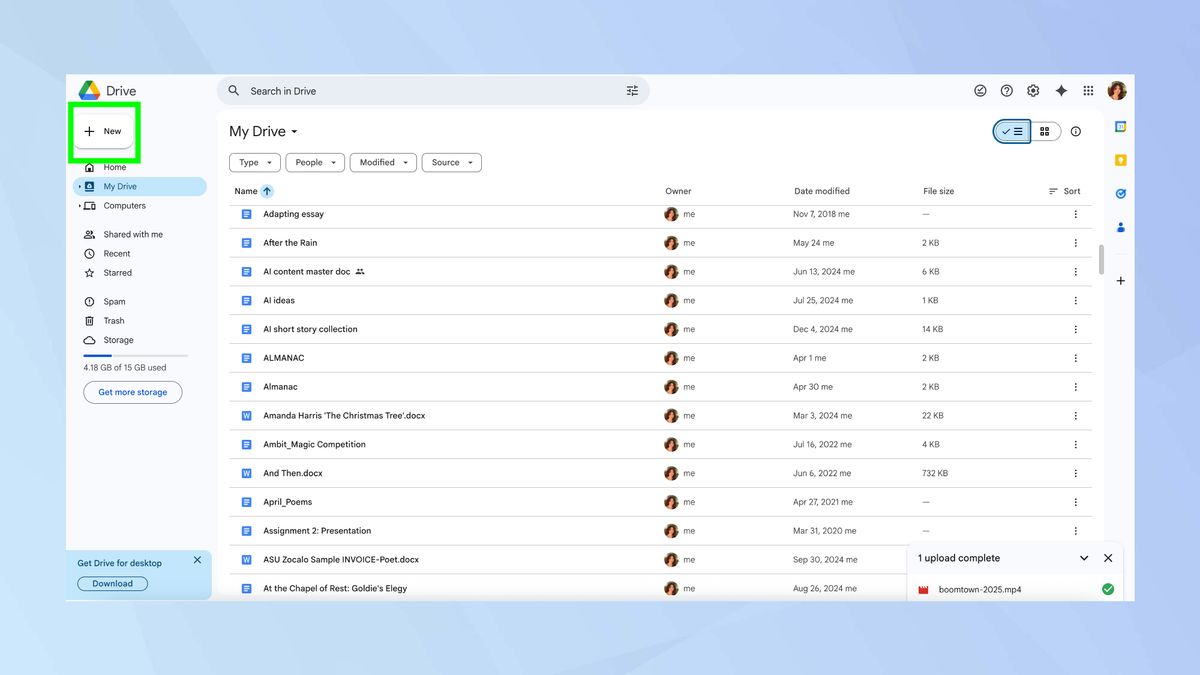
Cách đơn giản nhất để tải tệp lên Google Drive là thông qua giao diện web.
Mở Google Drive trong trình duyệt và nhấp vào nút “Mới” ở góc trên bên trái. Bạn sẽ thấy các tùy chọn “Tải tệp lên” và “Tải thư mục lên” cho phép bạn chọn từng tệp hoặc toàn bộ thư mục từ máy tính.
Bạn có thể sắp xếp nội dung đã tải lên bằng cách di chuột qua tệp để truy cập các tùy chọn đổi tên và chia sẻ, hoặc nhấp vào biểu tượng ba chấm bên cạnh bất kỳ mục nào để tìm menu “Sắp xếp” để di chuyển tệp giữa các thư mục.
2. Thiết lập sao lưu tự động bằng ứng dụng trên máy tính
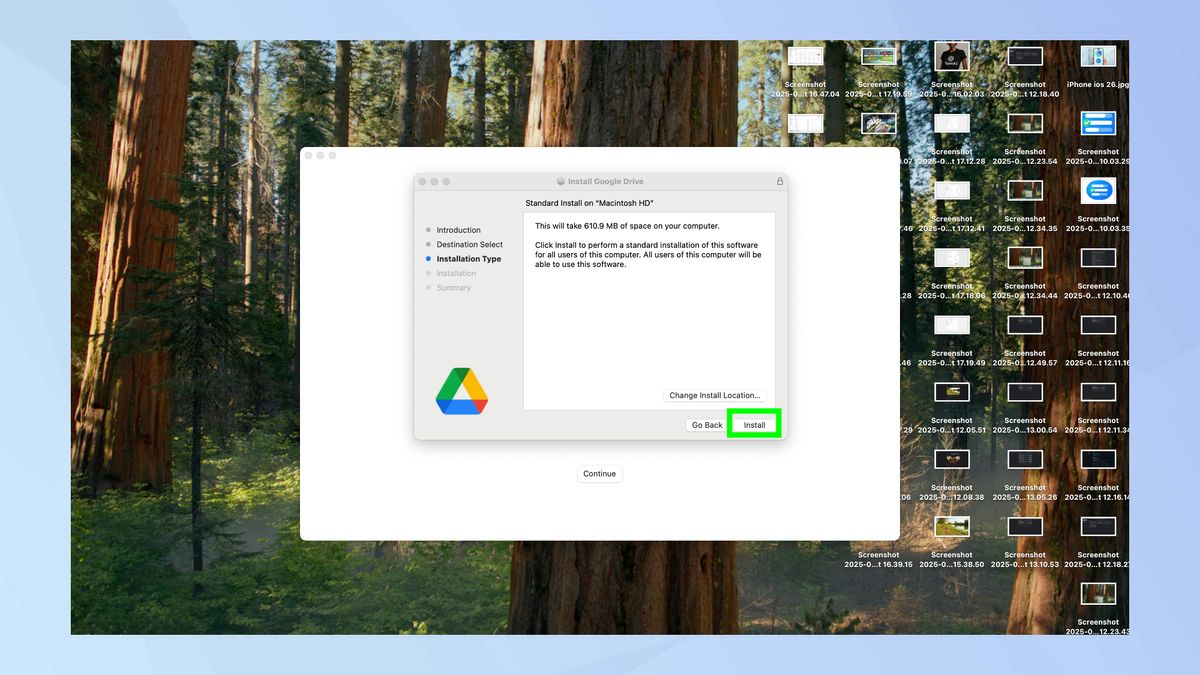
Các ứng dụng máy tính để bàn của Google dành cho Windows và macOS mang đến trải nghiệm sao lưu tiện lợi nhất. Sau khi tải xuống và cài đặt phần mềm, hãy đăng nhập vào tài khoản Google của bạn và bạn sẽ được nhắc chọn thư mục nào sẽ được tự động đồng bộ hóa với Google Drive.
Ứng dụng máy tính để bàn chạy nền và liên tục sao lưu các thư mục bạn đã chọn lên đám mây. Bạn có thể truy cập các cài đặt này bất cứ lúc nào bằng cách nhấp vào biểu tượng bánh răng và chọn “Tùy chọn”.
3. Truy cập và xem trước tệp từ mọi nơi
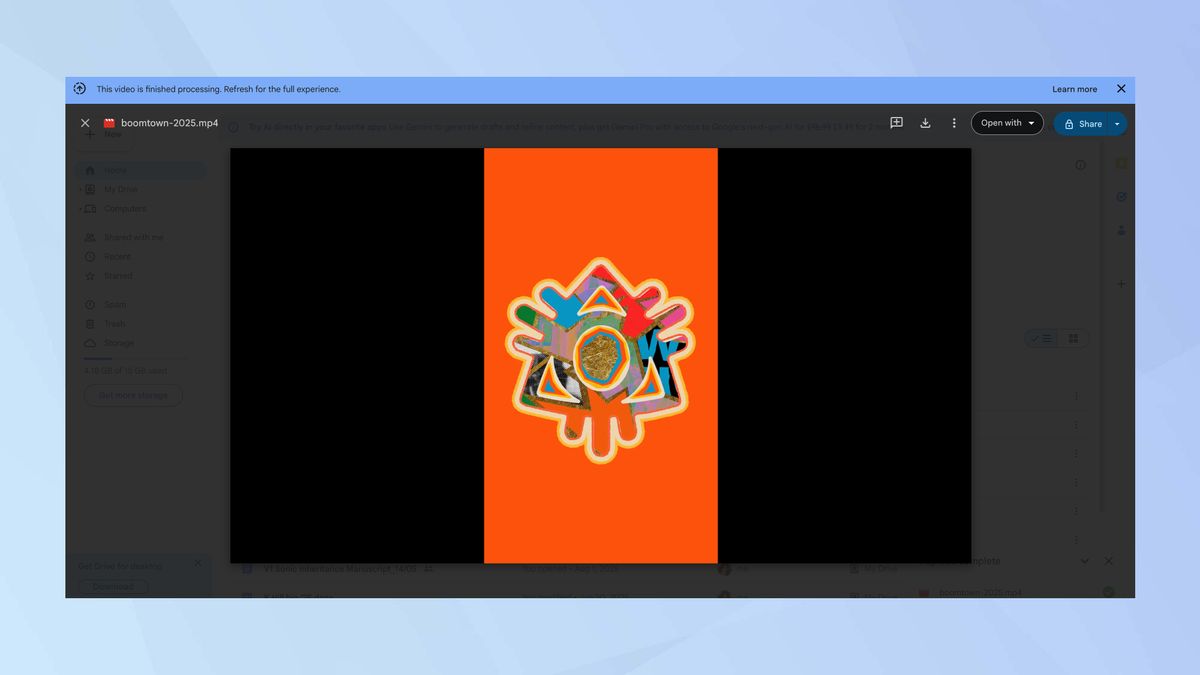
Sau khi tệp được lưu trữ trên Google Drive, bạn có thể truy cập chúng từ hầu hết mọi thiết bị. Google Drive tích hợp sẵn trình xem cho hầu hết các định dạng tệp phổ biến, cho phép bạn xem trước PDF, video, hình ảnh và tài liệu trực tiếp trong trình duyệt mà không cần tải xuống trước.
Các tệp video được xử lý đặc biệt tốt — chỉ cần nhấp đúp vào bất kỳ video nào trong Google Drive, trình phát video kiểu YouTube sẽ xuất hiện với các nút điều khiển tốc độ phát lại, chất lượng và chế độ xem toàn màn hình.
Điều này giúp bạn dễ dàng xem video đã sao lưu từ bất kỳ máy tính hoặc thiết bị di động nào.
4. Sử dụng trên thiết bị di động để sao lưu khi đang di chuyển
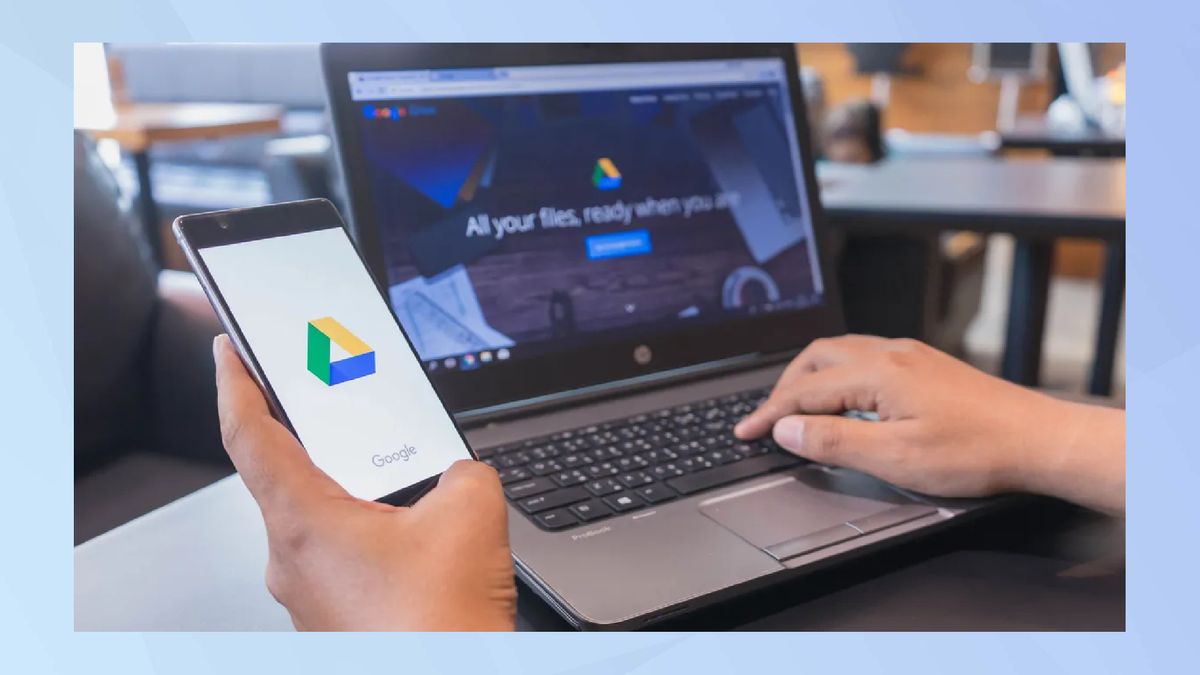
Ứng dụng di động Google Drive dành cho Android và iOS cho phép bạn sao lưu tệp trực tiếp từ điện thoại hoặc máy tính bảng. Nhấn vào nút dấu cộng để truy cập các tùy chọn tải lên, sau đó chọn bất kỳ tệp nào từ thiết bị của bạn để thêm vào bộ nhớ đám mây.
Sao lưu di động đặc biệt hữu ích cho ảnh, video và tài liệu được tạo trên điện thoại. Bạn có thể sắp xếp các tệp này vào các thư mục giống như trên máy tính để bàn và chúng sẽ có thể truy cập được từ tất cả các thiết bị khác của bạn sau khi tải lên.
5. Quản lý dung lượng lưu trữ hiệu quả

Google cung cấp 15GB dung lượng lưu trữ miễn phí được chia sẻ giữa Gmail, Google Drive và Google Photos. Mặc dù dung lượng này đáp ứng được các nhu cầu cơ bản, nhưng người dùng sao lưu nhiều có thể sẽ cần gói Google One trả phí, bắt đầu từ 2 đô la mỗi tháng cho 100GB dung lượng lưu trữ.
Nếu bạn sắp hết dung lượng lưu trữ, hãy truy cập Google Drive và nhấp vào nút “Mua thêm dung lượng lưu trữ”. Sau đó, hãy quyết định xem bạn muốn gói hàng tháng hay hàng năm.
Để tối đa hóa dung lượng lưu trữ miễn phí, hãy tập trung sao lưu các tệp quan trọng nhất trước tiên — tài liệu, ảnh và các tệp phương tiện nhỏ hơn. Các tệp video lớn có thể nhanh chóng chiếm hết dung lượng được phân bổ, vì vậy hãy cân nhắc xem có cần sao lưu đám mây cho mọi tệp video bạn sở hữu hay không.